Samples について
Editor上の実行について
Unity Editor上でサンプルの動作確認をする際には、事前にSimulatorの設定を完了させてください。設定を完了させていない場合、意図しない動作をする可能性があります。
Glasses Microphone Recording Sample
グラスのマイク音声を録音するサンプルをインポートします。
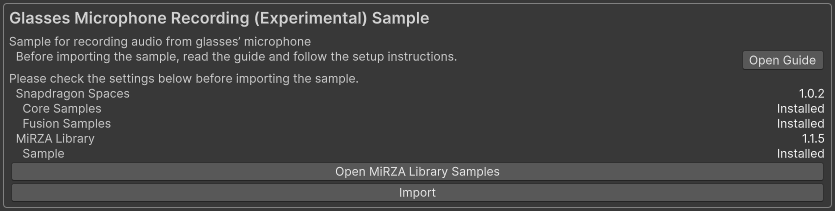
「Open MiRZA Library Samples」ボタンで Package Manager を開きます。この操作には MiRZA Library パッケージがインストール済みであることが必要です。
MR Mode Switcher Sample
MiRZA アプリを介さずにグラスを MR モー�ドに切り替えるサンプルをインポートします。
ビルドしたアプリは MiRZA アプリを介さずにグラス上で再生ができるようになります。
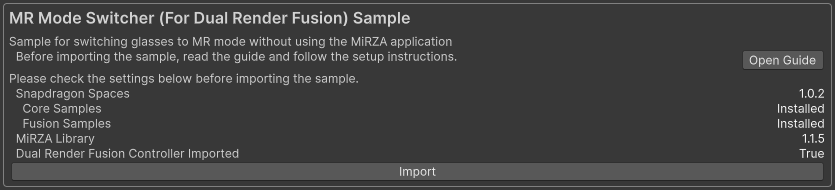
Touch Sensor Sample
MiRZA のタッチセンサーを使ったアプリのサンプルをインポートします。
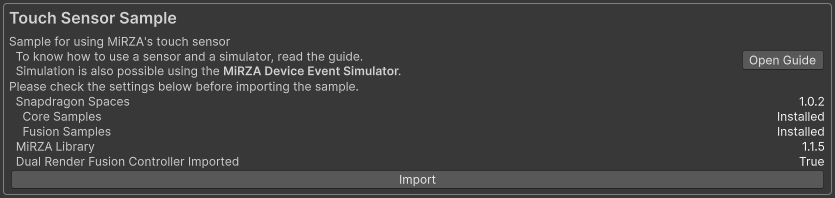
GPT Image Analyzer Sample
OpenAI の GPT-4o を使用して、グラスのカメラに写っている物を認識するサンプルをインポートします。
APIキーについて
このサンプルを動作させるには、OpenAIの有料プランであるGPT-4oのAPIキーが必要です。
また、音声出力を行いたい場合は、「Google Cloud」のAPIキーが必要になります。
- ※「Cloud Text-to-Speech API」を有効にしておく必要があります。
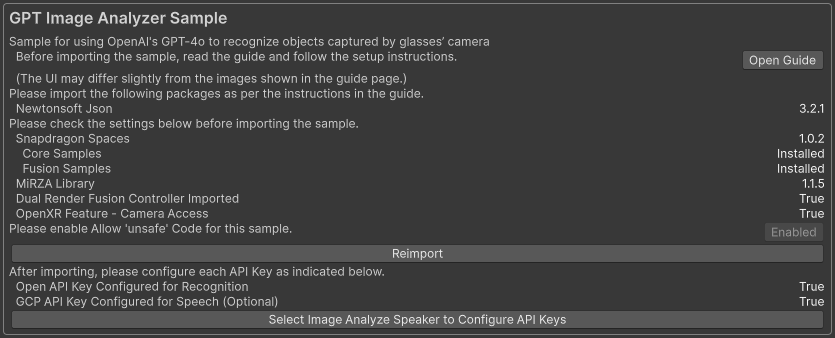
「Select Image Analyze Speaker to Configura API Keys」ボタンで、各 API Key を設定できる Image Analyze Speaker オブジェクトを選択します。